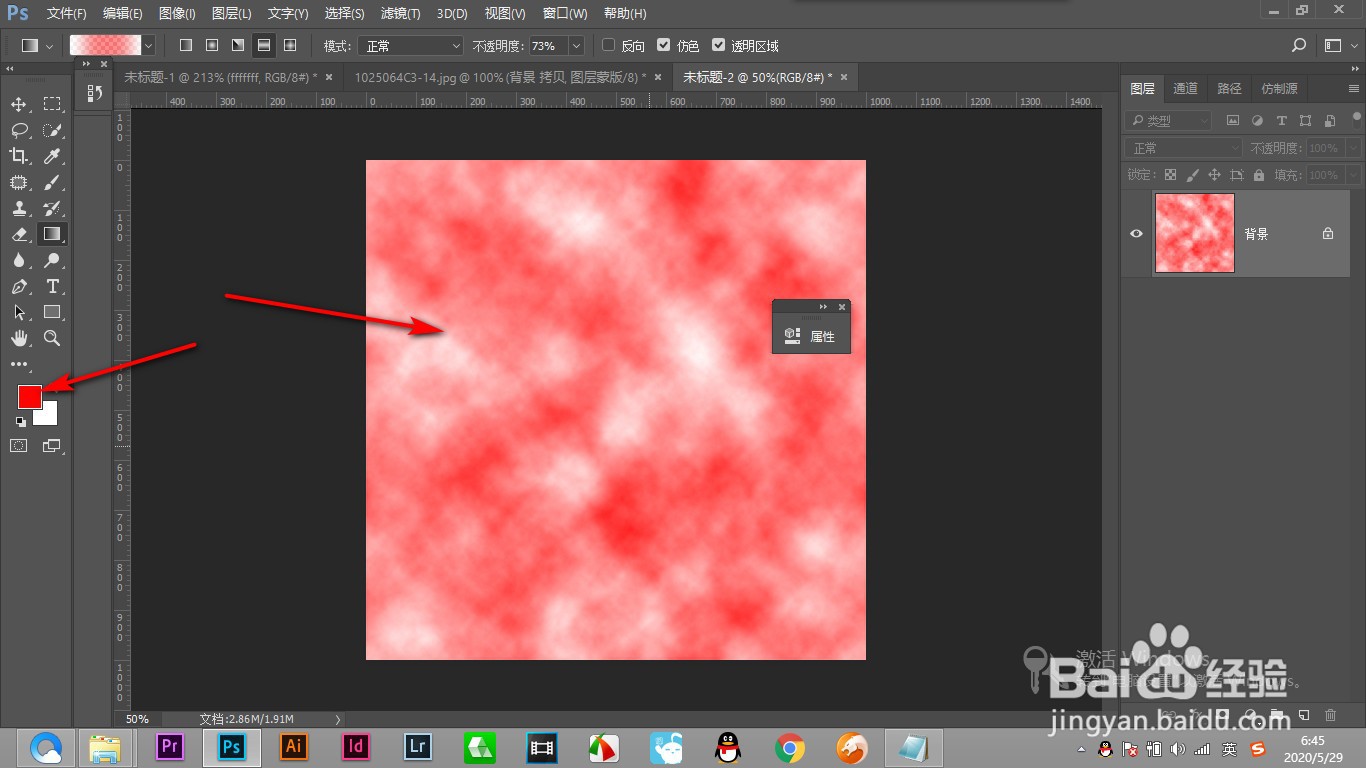PS如何制作震撼凸起的图标效果
1、1.首先新建一个正方形的花画布,格式为1000X1000。
2、2.之后点击滤镜,找到渲染——云彩。
3、3.注意前景色选择红色这样渲染出来就是红色的云彩。
4、4.然后打开滤镜库,找到风格画中的照亮边缘。
5、5.点击确定之后,再点击风格化中的——突出选项。
6、6.大小设置为最小值为两个像素,深度两百,勾选——基于色阶命令。
7、7.点击确定之后,就做出这样的突出图标效果了,非常的好看,而且操作简单。
声明:本网站引用、摘录或转载内容仅供网站访问者交流或参考,不代表本站立场,如存在版权或非法内容,请联系站长删除,联系邮箱:site.kefu@qq.com。
阅读量:83
阅读量:70
阅读量:65
阅读量:24
阅读量:52